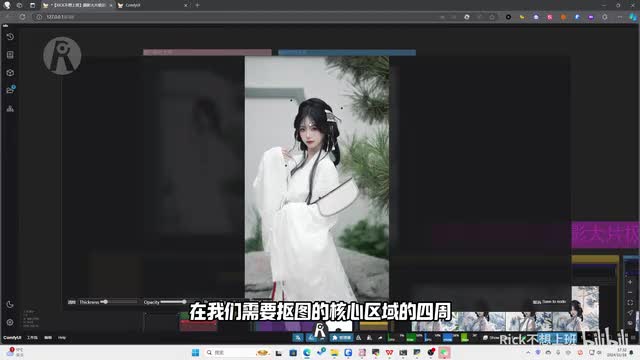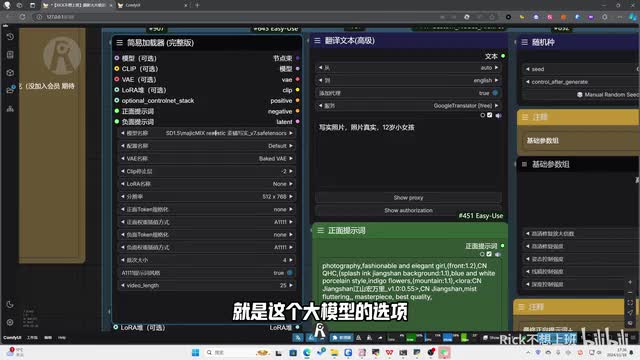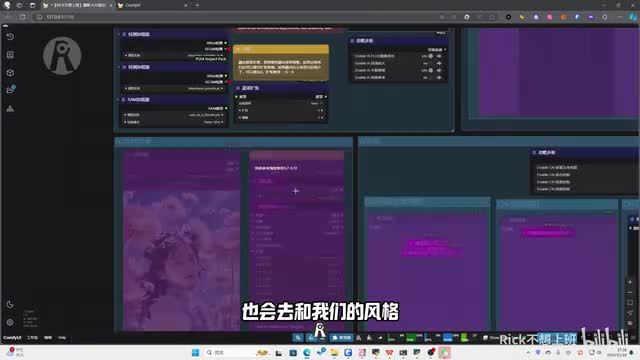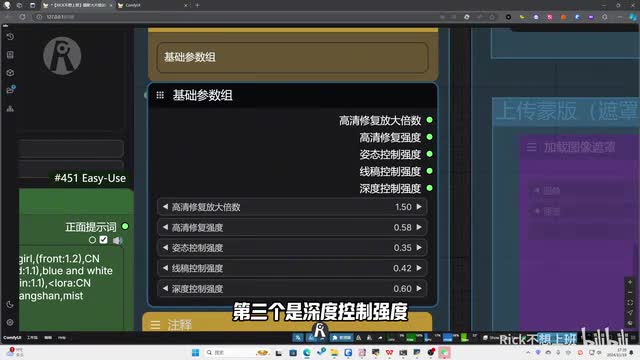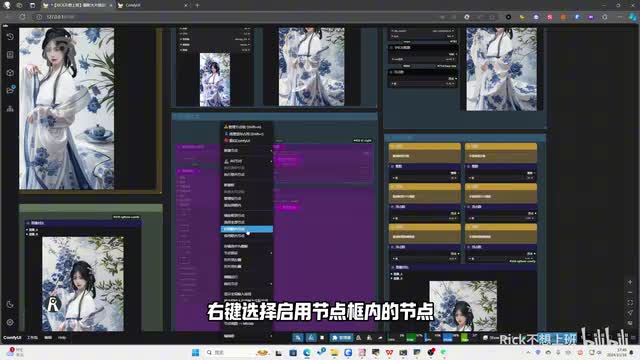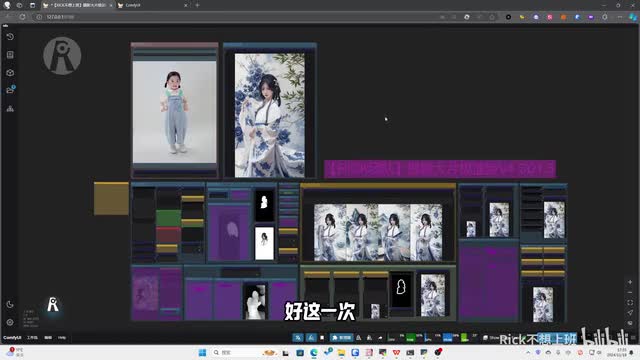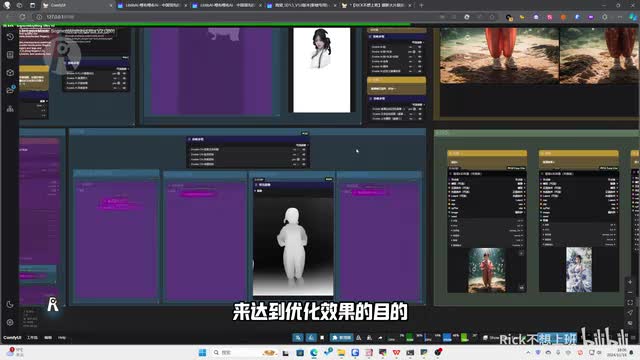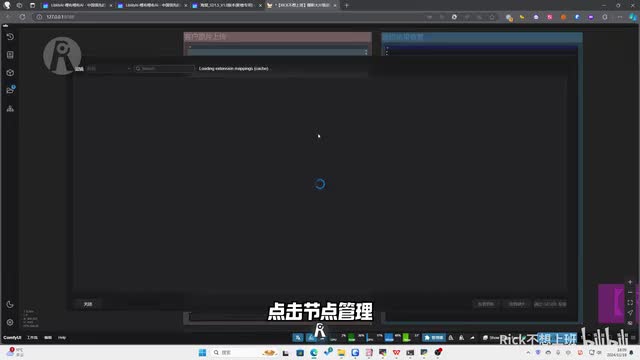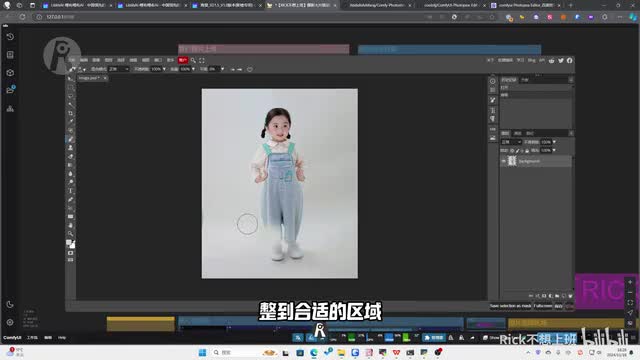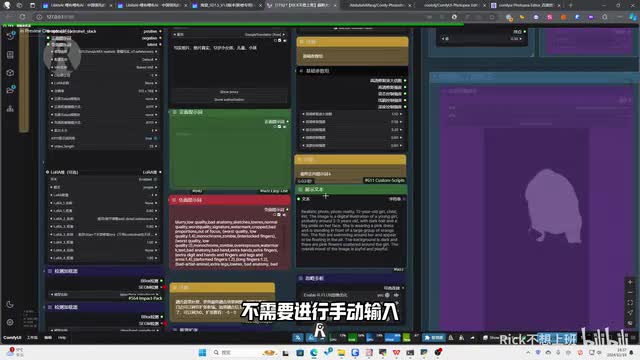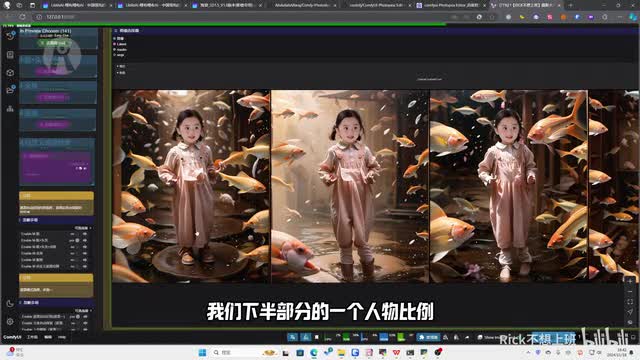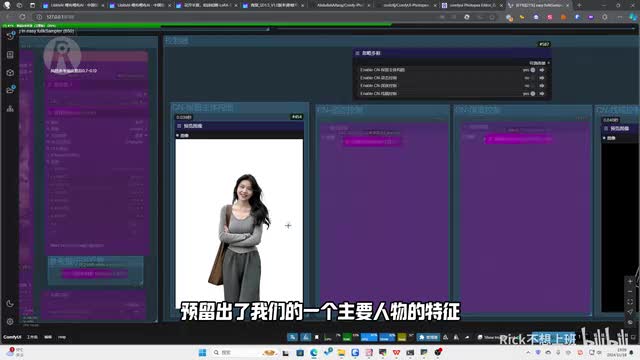hello, 大家好,我是瑞克。今天给大家带来的是摄影后期大片系列的摄影大片极速版v四s d一点五。那么该版本是基于之前发布的摄影大片极速版v三叉l来的一个升级版本,并且同时扩展到了s一点五和叉l的两个生态。那么这两个工作流整体的功能上来说是一样的。可以看到这两个版本的工作流布局基本上是一模一样,那么不同的是他们采用的模型生态。本期视频主要就是给大家讲解大片极速版v四版本,这个版本带来的升级和整体的使用流程。前两天发布了一个摄影大片v三点五f e的小白版本。那么其实原理跟这两款工作流的差不多,只是采用不同的模型生态来实现我们的这个出图。
那么这一期视频的教学主要以五十一点五这个生态体系来作为介绍。另一款叉l版本的跟这个使用方法是一致。首先我们还是来看一下v四版本相较于v三版本做了哪些提升。那么相比于摄影大片极速版v三版本我们做了一下布局的优化。从整体的使用便携性来说,这个版本的操作更加友好。那么我们将最终的出图结果和客户原片都提取到了核心的一个参数调节区附。那么整体来说查看工作流不用那么费劲拖来拖去,所以可以在一个地方就能完全查看到我们需要的内容。另外针对于抠图的准确性,这个版本也提供了一个优化的方案。
可以针对于我们上传的客户原片右键编辑遮罩,然后在我们需要抠取的核心区域当中大概的进行涂抹。可以从右上角涂抹到左下角。这里需要做的就是把我们遮罩所覆盖到的一个矩形范围进行集中化的抠图。我们可以在这里打一个叉,或者说点选四个点,在我们需要抠图的核心区域的四周点选四个点之后,它可以按照这个核心区域进行抠图。那么另外也可以通过放大我们的遮罩范围,在这个区域内进行涂抹就可以。只需要一点点涂抹一下,然后保存就可以了。那么后续的话他会根据你涂抹的遮罩范围进行集中化的抠图。涂抹完成之后,我们可以选择保存,然后进行下一步。
其次我们再来看一下布局上的这个优化。首先核心参数区,我们将参数进行了打主,那么通过打主的方式可以让我们的参数更加集中化,也可以更快速的调节需要控制的参数。该版本也新增了flex图像优化的流程,可以在图像出图的过程当中,通过flex模型对我们的全图质量进行优化,可以看到优化前后的对比也是非常的明显。优化后的质感有明显提升o k那么优化的方向呢大概就是三个,一个是flex优化流程的接入,另一个是整体布局上的优化,还有一个是我们注意力抠图的机制提供。好,那么以上三点就是我们该版本进行优化的内容。接下来我们来详细介绍一下整个工作流的使用说明。首先打开工作流之后,我们可以来到左上角的客户原片上传区域,在电脑中拖入想要进行后期处理的图像,然后来到这块区域。那么下一步呢也可以在这里的遮罩编辑器当中去打开,然后点选我们需要集中抠图的遮罩范围。
默认我们是保留客户的脸部和头发区域,所以我们只需要在整个头发能覆盖到的区域点四个点,这有助于提高我们后期抠图的准确性。好,完成这一步之后,我们继续往下看来到核心参数区可以看到内置的预选模型。这边我们是提供了麦菊的s d一点五写实模型,那么这边呢我们也可以去进行模型的更换,点击之后寻找s一点五的大模型,点选即可切换。那么在这个简易加载区当中需要调节的参数其实不多,那么主要关注的就是这个大模型的选项,其他内容一般保持默认。好,接下来我们看到简易模型加载区的下面一个节点,这个节点是用于加载我们的loa模型,默认可以允许我们加载四个laura。那么这里我已经加载了三个laura,主要是第一个我们的风格出图laura,第二个是添加细节的detail low a第三个是用于修复手部的laura。那么权重也是给到一,尽量的保证我们第一次出图的时候手部就不会崩坏。我们再往下看是检测加载器,那么这些节点在跑图的过程当中不需要关注。
我们来到提示词区域,在高级翻译文本提示词节点这里,我们可以去输入中文的提示词,那么它会自动对我们的中文提示词进行翻译,并且与我们下方的正向提示词进行串联。最终呈现出来的提示词,我们可以在这个展示框内查看。为什么我们会提供一个最终预览的正向提示词呢?一方面是查看我们这个翻译的内容准确性,另一方面最终正向提示词也会去和我们的风格反推提示词进行串联。所以为了方便,我们在这里提供了一个最终查看的节点的。那么如果有不符合预期的。这词也可以在这里复制,然后粘贴到正向提示词当中进行更改。下面这个红色的输入框是负面提示词,一般不需要去修改。再往右看是我们的随机出图种,默认它的变更模式是固定,也就是我们每一次出图的画面都是固定的。
如果想要改变每一次出图的结果呢,那么我们可以通过手动的修改随机种来达到生成不同图像的效果。接着往下看是我们的基础参数组,基础参数组当中包含五个参数,主要是高清修复放大倍数、高清修复强度以及下方三个控图强度。第一个是姿态open post的控制强度,第二个是线稿控制强度,第三个是深度控制强度。那么经过实际测试,这三个构图控制的方案选择其中一个效果是最好的。在同时打开线稿和深度控制的情况下,会对我们的图像质量造成影响,使得最终出图效果下降。以下三个参数是控制权重。那么如果需要开启其中的某一种控制方案,可以来到控制器的选区当中。通过点选的方式,我们可以选择其中的某种控制方式。
好,介绍完核心参数区的所有内容,接下来我们来进行一次出图的尝试。这边我们来更改一下随机种,然后进行一个队列的执行。我们稍等片刻,接下来就可以在图片选择区域当中去选择它生成的图像内容o k这是我们第一步去生成的一个图像内容。接下来去选择最满意的一张,然后进行下一步的处理。这里我们选择第二张,点选之后自动执行下一步。那么接下来他会对我们的人脸图像进行融合,然后对我们的图像光线进行整体的调节。可以看到打光前后我们的人光线是有着明显的变化的。那么如果开启了flex的图像优化,我们会到flex图像优化这一步当中,对图像进行质量的提升。
在这一步当中是非常有助于对我们人物的手部进行完善的。如果咱们平时抽卡的时候容易手崩,那么打开这个优化图像组,它有百分之七十的概率可以将我们图像当中的人物手部进行修复,那么最终的修复结果也是非常满意的。后续还有两个可选的功能区,分别是高清放大和收敛修复。如果我们有放大的需求,可以开启这个高清放大的节点组。漏电选择启用节点框内的节点,就可以开启这个高清放大节点组。那么同时我们也可以在核心参数调整区当中去对不同的功能模块进行开启或关闭。高清放大参数组当中我们需要关注的就是这个放大系数,可以通过这个放大系数来调整我们最终图像放大的倍数。最后是我们的手脸修复,在这个节点组当中,主要是对我们的手部和脸部进行细微的调节和修复。
脸部修复的作用是可以让我们的脸部和环境更加的融合。手部修复的作用主要是用于添加手部的细节。那么在日常使用的过程当中,这里的手部修复实际上对崩坏的手部修复作用不大,主要是用来提升我们手部的细节。好,那么接下来我们来换一个客户图像的案例,以及我们的风格类型。好,这一次我们来测试一下儿童摄影的效果。首先我们在客户原片上传区当中,从电脑当中拖入一张我们需要处理和后期的图像。接下来我们来选择一下需要出图的风格。在这里我们可以点开这个laura名称,然后我们可以在laura列表当中去寻找需要使用的出图。
laura这边我们选择海棠,并且在正向提示词当中去修改一下,使用我们laura推荐的提示词。这个laura推荐的提示词。我们可以去live的网站,根据我们的laura名称搜索对应的laura,然后在详情页当中拷贝作者或其他玩家提供的推荐提示词。这里我们来演示一下,打开我们的live live网站,在输入框这里输入我们的loa名称。那么搜索出来之后呢,我们点击到laura的一个详情页,然后可以看到这个是作者提供的案例图。在图像的右下角一般有dora推荐的这个正向提示词。这里我们直接复制它的正向提示词,然后回到工作流当中,将我们拷贝的laura提示词粘贴进来。ok那么完成了我们laura和提示词的更改之后,整体风格已经完成了切换。
接下来我们来出图尝试一下。在这一次的生成结果当中呢,并没有我满意的,其原因呢是图像质量没有达到我预期的一个要求。另外就是我们的这个人物啊,他是要穿裙子才更好看的。所以接下来教给大家如何去调整这方面的一个图像质量。首先我们来到控制区当中去进行我们控制器的一个类型选择。这里默认是给到的一个深度控制。在之前的测试当中,这个loa实际上用线稿的控制能够达到更佳的出图效果。所以这里我们把控制模式切换到线稿。
那么同样在出图的过程当中,大家也可以根据这个思路去调节我们不同的控制器类型,从而来优化我们最终图像的一个出图质量。那么具体哪一个laura要采用哪一种控制方式呢?这个要根据实际的测试情况来。如果他跟我们的出图质量相差很多,那么说明当前所用的控制器可能不太合适。所以这个时候我们可以尝试去更改不同的控制器,来达到优化效果的目的。那么其二呢就是我们希望这个人物他所穿的是一个裙子,而不是我们原本的这个背带裤的一个轮廓。那么怎么去做这一块的调节呢?然后我们把这里的遮罩涂抹先给它清除一下保存。接着我们去右键让它在我们的网页版photoshop当中打开。那么打开之后呢,我们就来到了网页版的一个photoshop,这个实际上是我们p s的一个低配版。
这个上面部分的功能相比于p s呢都要弱很多。但是在某些情况下,我们调整一下画布的尺寸啊,或者进行一些涂抹还是比较实用的。那么这个插件需要把我们的魔法进行开启才能够成功的加载。不开启魔法的话是进不来这个页面的。而且部分用户的服务器上呢可能是没有安装这个插件的。如果需要去安装这个插件,可以来到我们的管理器当中,点击节点管理,搜索photo p a e就可以找到这个插件呢。选择这边的install,安装完成,重启一下,然后右键图片就可以在我们的康复ui当中打开在线版的photoshop进行使用。那么在这里我们需要调整的就是把我们小女孩的下半身进行一些涂抹,让它的深度检测或者线稿检测检测不到这一块的区域。
因为在我们日常的生活当中,下半部分的这个双脚在深度检测和线稿检测当中都是有明显的轮廓的。为了让他更好的生成出我们的裙子呢,我们要在这里进行一个规避,就是让我们下半身的这个特征变得模糊,让它识别不清晰,从而通过ai来进行自动的脑补生成。好,这里我们去选择画笔工具,然后按住alt吸取一下图像的画布,同时按住alt把鼠标往右滑可以扩大我们的画笔,往上滑可以将我们的画笔变得模糊。然后将画笔调整到合适的区域,对下半部分进行涂抹。好,这里涂抹完成之后,我们下半部分的特征明显没有了。接下来我们点击保存,然后再次点击执行队列。我们来看一下这一次对我们的线稿或者深度的检测情况,可以看到在这一次的检测当中,我们下半部分的特征已经消失了,这个时候ai就会对我们的下半部分进行自动脑补,可以看到这一次我们生成的所有图像,下半部分都已经成功生成出了完美的裙子。完成之后我们选择最想要的一张图片,点击自动进行下一步。
好,出图完成。我们来看到最终出图的效果,可以看到整体的这个图像质量还是非常ok的。包括我们这个人物的手部都通过flash的一个优化进行了一个矫正。那么如果这张图片符合你的预期,我们可以直接右键保存图像,它就会自动下载到我们的电脑当中。接下来我们再来尝试一下另一种风格控制。首先来到我们核心参数调整区当中,把我们的风格参考进行开启。这里我们把风格loa调整为无,再打开风格参考之后,我们可以在风格参考区当中去上传一张想要出图的风格。那么这些风格图像呢在我们的网盘当中,大家也可以进行查看。
这些内容已经上传到了我们的网盘当中,有需要的话大家可以自己我们找到一个儿童风格的参考图像。那么最终呢它可以我们这张参考图像进行生成。这边默认的风格参考权重是零点六,有需要的话可以根据第一次的生成结果进行调节。打开风格参考之后,这边的提示词是默认的进行反推,不需要进行手动输入。好,那么生成完成,我们来看一下出图结果。那么这一张呢是我比较想要的。从整体的出图结果上来观察,我们下半部分的这个肢体并不是我们想要的小孩整体他要趋向于成人化的一个身体比例。那么针对于这种情况,我们需要去恢复一下这边上传的一个客户原片,把刚才涂抹的部分进行恢复,重新上传一下我们的客户原片。
好,出图完成。可以看到这一次我们的结果要比上一次的结果好很多。主要原因呢是我们的下半部分的控制回来了。如果不加以控制的话,它可能会随意去推断我们下半部分的一个人物比例。所以上一次结果出来的人物比例是比较奇怪的。上半部分是小孩,下半部分变成了大人的。加上我们控制之后呢,整体效果是要好很多。好,我们选择第一张图像进行下一步。
ok出团成我们来看一下最终的出图结果。那么本次我们是通过风格参考控制来进行生成,而且可以看到我们生成的这个人物手部也要比之前更加的完善。可以看到在flex修复前后,对我们人物手部的修复起到至关重要的一个效果,前后的这个手部对比还是非常明显的。那么在此基础上,后续去对我们的手部进行更加完善的修复,会变得更加简单。那如果你对当前的手部还不够满意,建议通过我们的flex局部修复工作流,针对于手部再进行一次修复。好,接下来我们进行最后一轮的测试,把我们的高清放大打开,并且再给大家演示另一种出图风格。好,这边我们选择了一次新风格,并且进行了一次出图。我们首先来看一下原图,原图这里我们重新上传了一张女孩的照片,并且在下面去更改了一下所用到的风格。
lua这边选择的是花开半夏,然后将我们lura推荐的提示词同步过来,可以看到这一次生成的结果当中是包含我们的一个背景图像的。那么在这一次的生成当中,我是不希望出现我们背景的这个围栏和栏杆的,这个有办法去处理。当然可以,我们可以在控制器区域当中打开保留主体构图选项,开启这个的情况下会对我们的图像进行自动抠图,保留我们的主要人物,可以看到预留出了我们的一个主要人物的特征,并且在我们的线稿提取中也显得比较干净。然后我们来看一下这一次生成的效果,可以看到这一次生成的图像没有背景控制干扰,生成的图像明显更美。我们选择其中一张图像进。进行融合,o k图像已经生成完成。我们来看一下最终的结果,可以看到整体的生成效果也是非常的惊艳。工作流将在视频发布后的两天内同步到云端平台,包括先锋云和成语阵云。
我是瑞克,专注于开发高质量商业化工作,关注我们,下期再见,拜拜。
 刺鸟图文助手
刺鸟图文助手